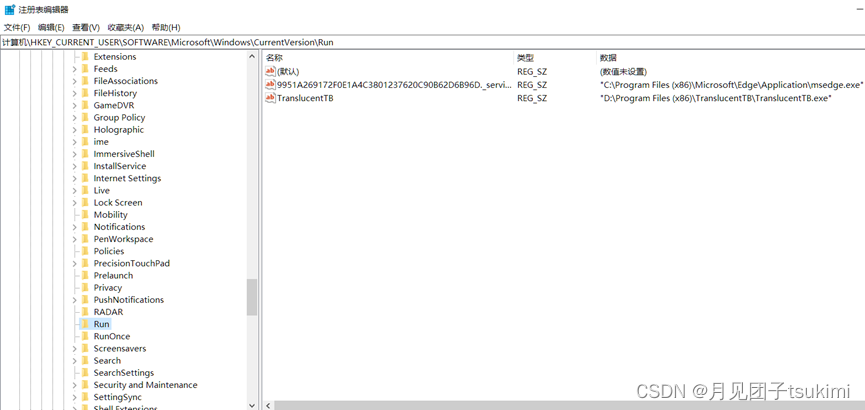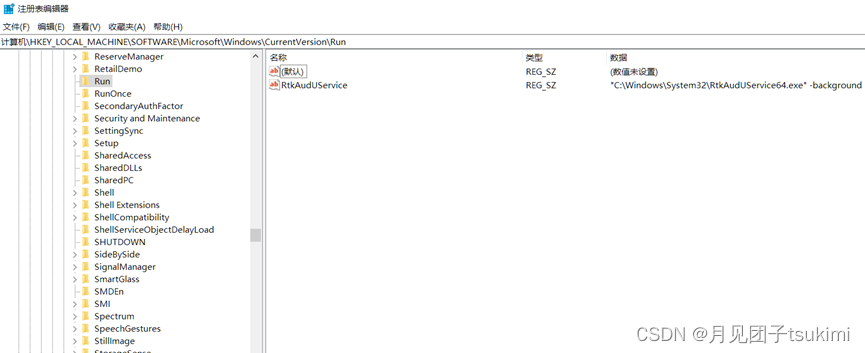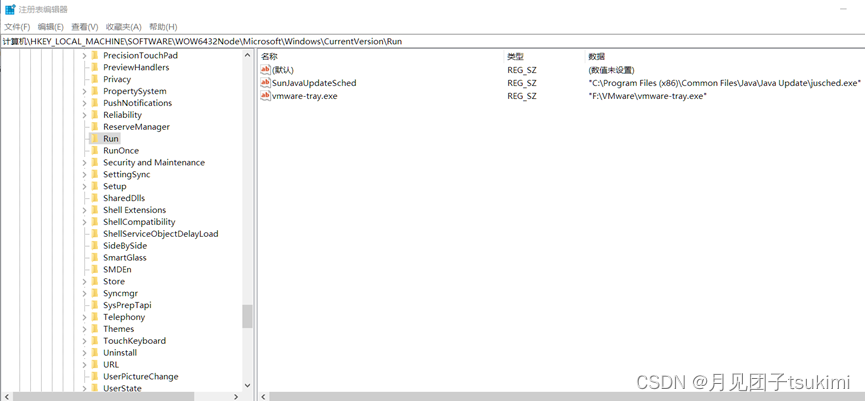Windows10的启动项管理 |
您所在的位置:网站首页 › windows启动管理器windows未能启动 › Windows10的启动项管理 |
Windows10的启动项管理
|
文章目录
Windows10的启动项如何添加,修改,删除:一、通过任务管理器-启动选项卡二、在系统msconfig中管理三、检查开始菜单-启动四、在注册表中管理(谨慎操作!)五、最推荐的办法
Windows10的启动项如何添加,修改,删除:
电脑用久了,软件安装多了,Windows系统更新多了,启动项越来越多,电脑的开机速度难免越来越慢。本文总结了管理Windows启动项的全部方法,供大家参考。如果懒得看完全文,可以直接跳转文末最后一条: 一、通过任务管理器-启动选项卡也可以按键盘的【CTRL+SHIFT+ESC】快捷键打开任务管理器。 打开后可在启动选项卡中启用或者禁用启动项。
使用win+r键,打开运行,输入msconfig,回车打开。 切换到启动选项卡,也可以编辑。 (在新版本Windows系统中,这个功能被移入任务管理器中)
对于较老版本的Windows,放在开始菜单-启动文件夹内的可执行文件、快捷方式将在开机阶段被自动启动。这也是一种开机自启的实现方式。Windows10 20H2版本中,这种实现方法仍被Windows支持。 C:\Users\11729\AppData\Roaming\Microsoft\Windows\Start Menu\Programs
如上例,对于用户11729来说,位于此路径的快捷方式或者exe文件,将在开机后自启。(可以在任务管理器-启动中禁用,也可以在这里的路径下删除快捷方式以彻底删除启动项。) 四、在注册表中管理(谨慎操作!)Win+R键,输入regedit,回车。打开注册表管理器。 计算机\HKEY_CURRENT_USER\Software\Microsoft\Windows\CurrentVersion\Run \HKEY_CURRENT_USER\Software\Microsoft\Windows\CurrentVersion\RunOnce
备注:计算机\HKEY_USERS\S-1-5-21-148661436-1961848120-2126033032-1001\Software\Microsoft\Windows\CurrentVersion\Run 这里是【计算机\HKEY_CURRENT_USER】的链接指向实际位置。因而此处等同于1处。 (RunOnce是新用户/新软件安装仅启动一次的初始化设定) 个人用户软件的启动项全部在此路径。这里的启动项删除不会影响系统正常工作。 2:系统启动项计算机\HKEY_LOCAL_MACHINE\SOFTWARE\Microsoft\Windows\CurrentVersion\Run \HKEY_LOCAL_MACHINE\SOFTWARE\Microsoft\Windows\CurrentVersion\RunOnce (RunOnce是新用户/新软件安装仅启动一次的初始化设定) 这里的启动项大多是驱动程序,最好不要禁用或删除。 计算机\HKEY_LOCAL_MACHINE\SOFTWARE\WOW6432Node\Microsoft\Windows\CurrentVersion\Run
【注意】这个地方就需要慎重处理了,通常这些启动项关乎着操作系统的正常运行。以32位系统权限安装的APP大多在此创建启动项。win32安装的应用程序启动项就在这里! 4 、对于在Microsoft store下载的APPX或者UWP APP,它们有独立的自启控制键值对。这是Windows最独特的软件自启方式! 如何查看其在注册表的路径,以从微软商店下载的快速截屏软件snipaste为例: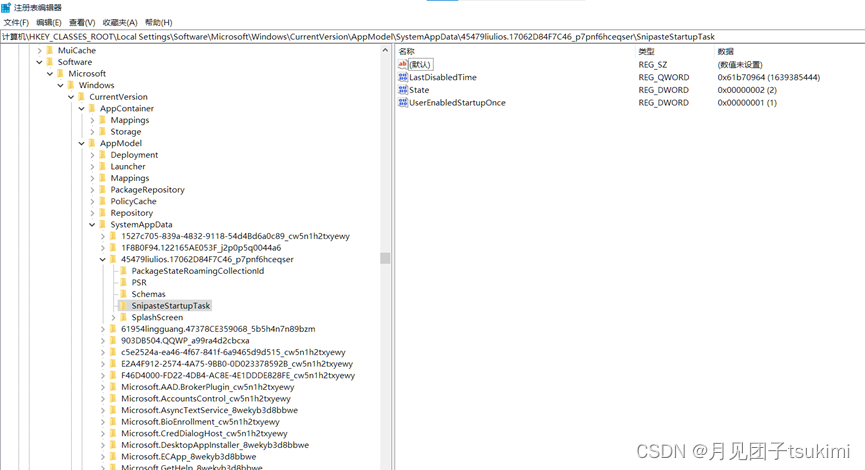
计算机\HKEY_CLASSES_ROOT\Local Settings\Software\Microsoft\Windows\CurrentVersion\AppModel\SystemAppData\45479liulios.17062D84F7C46_p7pnf6hceqser\SnipasteStartupTask 可以发现在对SystemAppData目录下,找到对应软件的包名目录,内部含有一个名为“xxxxStartupTask”的目录。其中的State、UserEnabledStartupOnce键值对记录了开机自启的模式。 可以通过在任务管理器启用、禁用该启动项来观察键值对的变化,进而找到启动项注册表位置。 五、最推荐的办法有没有觉得前面的方法都非常麻烦?本人亲身经历吐血推荐最后一种方法:
下载Dism++软件 - - 启动项管理 如上图所示,所有的启动项分门别类、一目了然,注册表位置/文件路径标注的清清楚楚! 本文原创不易,转载请注明出处。QQ1172970635欢迎交流技术。 |
【本文地址】
今日新闻 |
推荐新闻 |
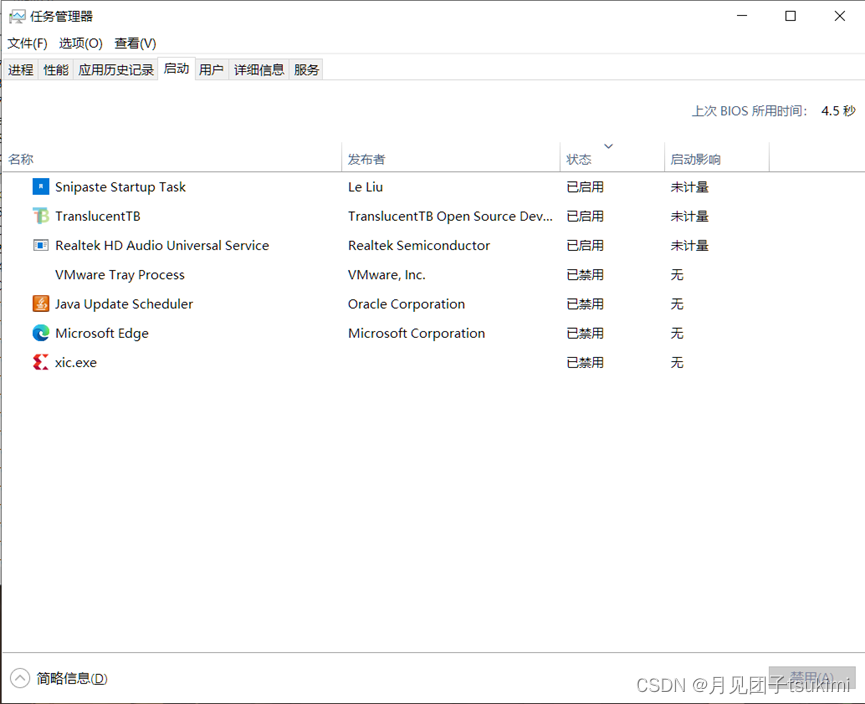
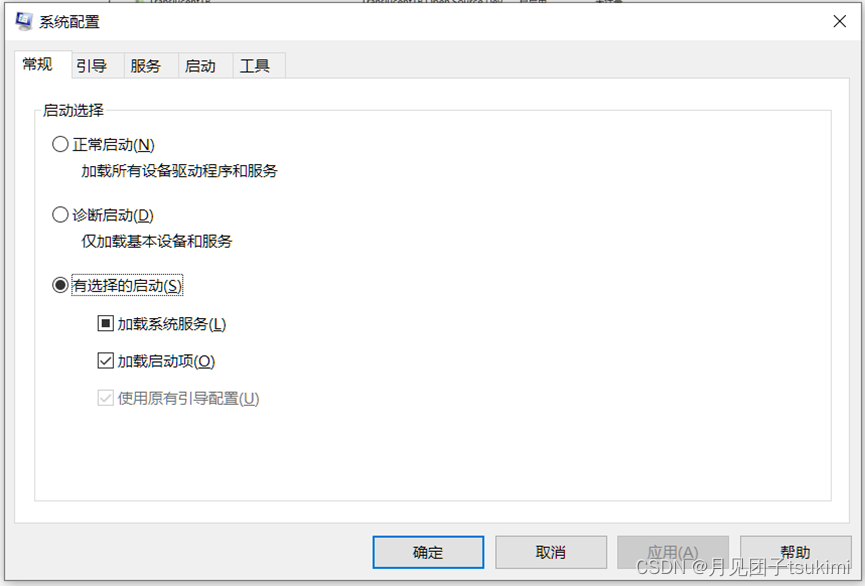
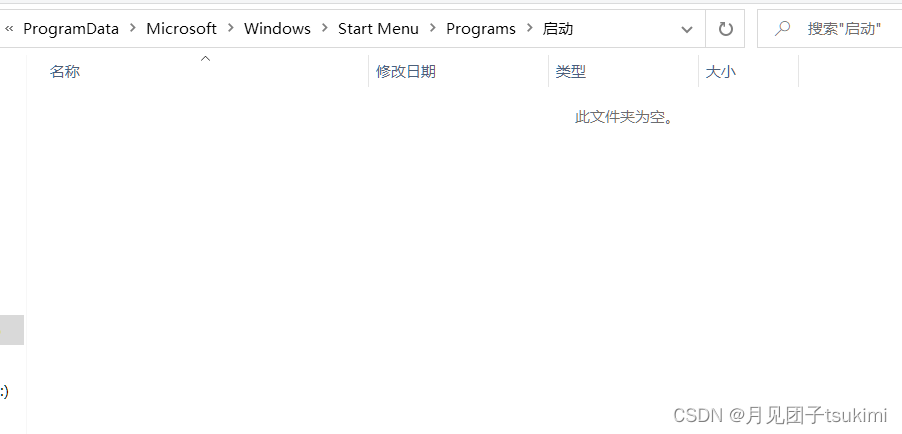
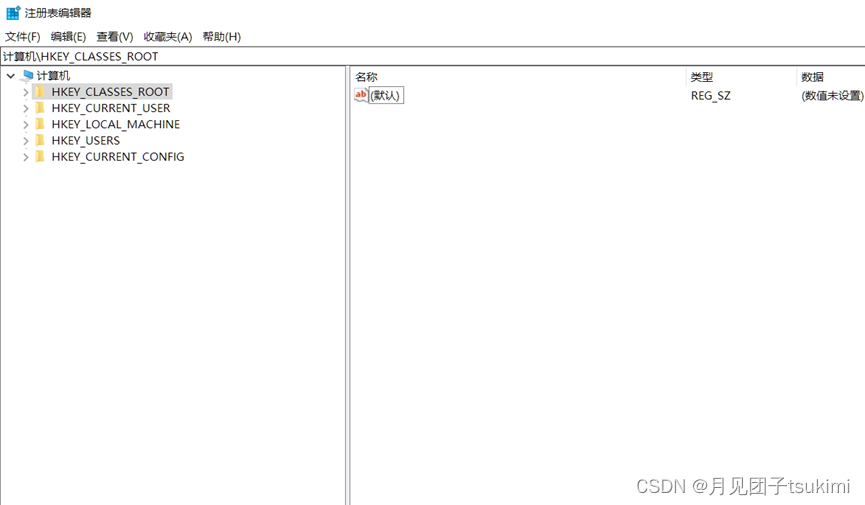 在注册表的以下路径,寻找启动项:
在注册表的以下路径,寻找启动项: